Guía para crear una carpeta compartida oculta en Windows 11 y Windows 10
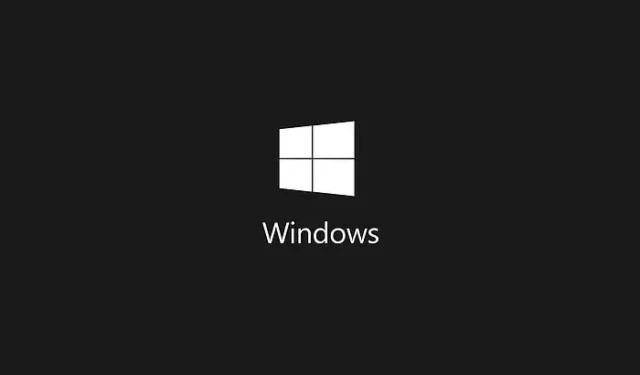
- Para configurar una carpeta de red oculta en Windows 10 y 11, navegue hasta la configuración de “Uso compartido avanzado” de la carpeta deseada. Asegúrese de habilitar la casilla de verificación “Compartir esta carpeta” , verifique el nombre del recurso compartido agregando un signo de dólar “$” al final y proceda a ajustar los permisos de uso compartido.
En el contexto de Windows 10 y 11, estas carpetas compartidas ocultas se conocen comúnmente como «recursos administrativos». Si bien estas carpetas funcionan como carpetas compartidas típicas, permanecen ocultas a la navegación normal en red en el Explorador de archivos, al usar el comando Ejecutar o cualquier otra aplicación a menos que se conecte directamente con la ruta completa a la carpeta.
El sistema incluye de manera inherente ciertos recursos compartidos administrativos (como C$ , IPC$ y ADMIN$ ). Esta característica facilita el uso compartido discreto de archivos y carpetas, que suele utilizarse para tareas administrativas o para proteger información confidencial.
Este tutorial lo guiará a través de los sencillos pasos para establecer una carpeta compartida oculta en Windows 10 y Windows 11.
Configurar una carpeta compartida oculta en Windows 11
Para crear una carpeta oculta en Windows 11 (o 10), siga estos pasos:
- Inicie el Explorador de archivos .
- Acceda a la carpeta que desea compartir.
- Haga clic derecho en la carpeta y seleccione Propiedades .
- Vaya a la pestaña Compartir .
- Haga clic en el botón Uso compartido avanzado .
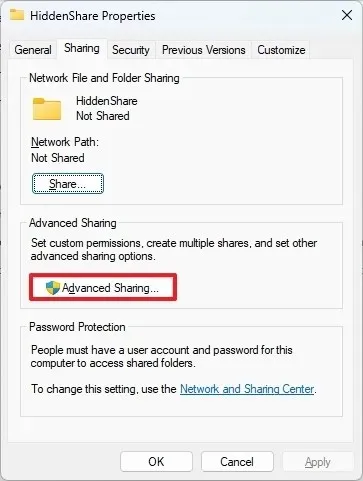
- Activa la opción “Compartir esta carpeta” .
- Especifique el nombre compartido para la carpeta y agregue un carácter “$” al final para ocultar la carpeta sin espacios en la sección “Configuración”.
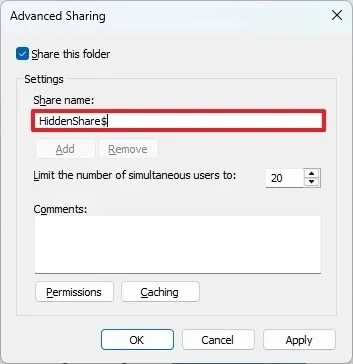
- Haga clic en el botón Aplicar .
- Seleccione Aceptar .
- Presione el botón Compartir .
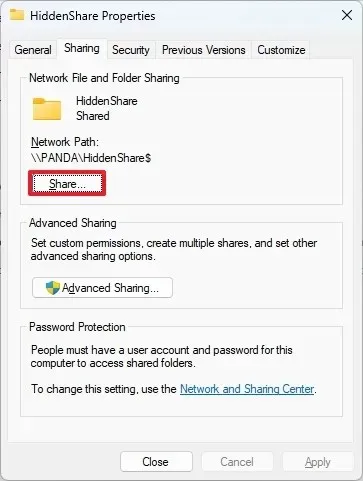
- Elige el usuario o grupo con el que quieres compartir la carpeta.
- Haga clic en el botón Agregar .
- Seleccione el botón Compartir .
- Por último, haga clic en el botón Listo .
- Luego haga clic en Aplicar .
- Concluya haciendo clic en Aceptar .
Después de completar estos pasos, la carpeta compartida no será visible en el Explorador de archivos de ninguna computadora. Sin embargo, aún se puede acceder a ella a través de la ruta UNC (Convención de nomenclatura universal), por ejemplo, \\10.1.2.12\ShareSix$.
Si bien el uso de recursos compartidos ocultos puede brindar cierto grado de confusión, la implementación de permisos sólidos sigue siendo vital para proteger la información confidencial. Es esencial compartir la ruta UNC solo con personas autorizadas.



Deja una respuesta